De andra Upright-knapparna i Omforma-panelen jobbar med helautomatik där bilden analyseras helt utan ditt inflytande. Men här har du chansen att lägga dig i.
Första gången du klickar på knappen får du automatiskt stödlinje-verktyget valt. Det är med det du kan gå in i bilden och berätta vad som ska rätas upp.
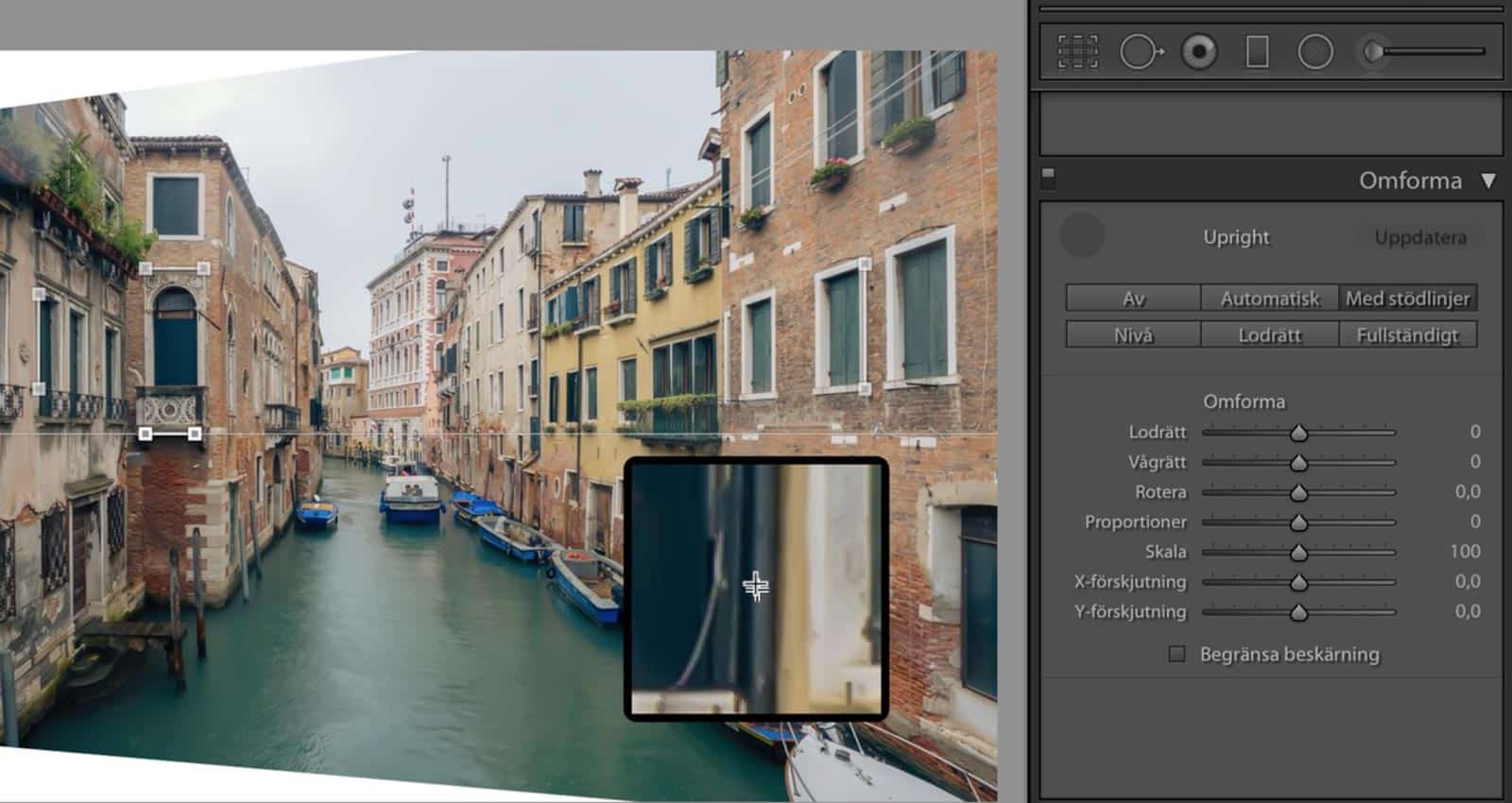
Så fungerar det
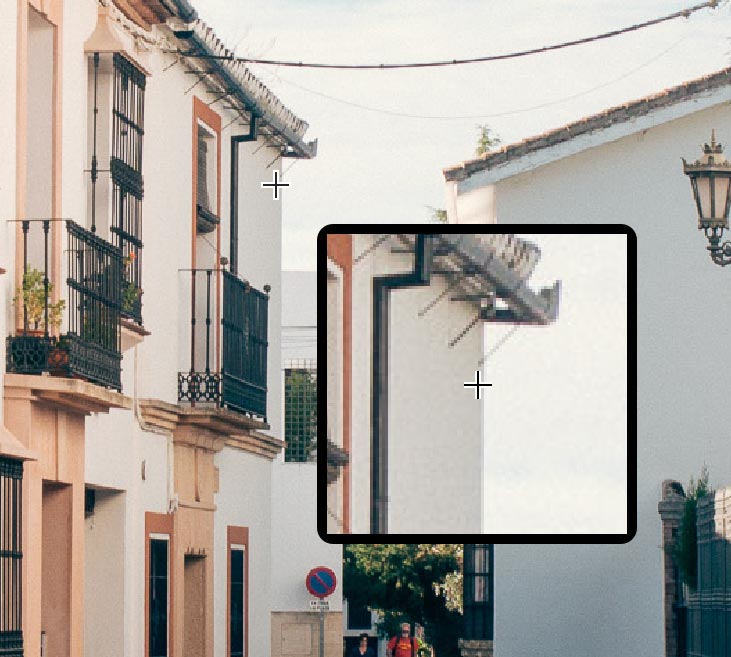
När du bara har en enskild linje händer det ingenting. Men om du ritar upp en till så kommer en upprätning att ske. Funktionen ser alltså till att båda linjerna du har ritat ut blir vertikala (eller horisontella).
Därefter kan du göra samma sak åt andra hållet. Däremot kan du inte rita tre linjer i samma riktning. Det ger dig ett felmeddelande. Två vågräta och två lodräta är det du kan använda.
Om du vill ta bort en linje klickar du på linjen och trycker backsteg på tangentbordet.
Tips längs vägen
Det är ofta värt att ägna lite energi åt att hitta de linjer som verkligen är viktiga för bilden. Om perspektivet skiljer sig mycket åt på olika platser i bilden bör du också undvika alltför närliggande linjer för att få bäst resultat.
En annan sak som kan vara bra att känna till: Programmet minns dina linjer även om du stänger av stödlinjerna.
Om du exempelvis väljer Av-knappen får du tillbaka originalet, men så fort du trycker på Med stödlinjer igen så får du samma korrigering som tidigare. Linjerna finns alltså kvar.

Notera också att du har några alternativ under bildytan när du har stödlinjeverktyget aktivt. Där kan du stänga av och på luppen eller kanske slå på ett stödraster. Det sistnämnda kan vara praktiskt när du vill kontrollera om upprätningen har träffat rätt.
Vill du nollställa allt och radera alla linjer dubbleklickar du bara på rubriken Upright.





